https://www.iperiusbackup.de/cms/iperius-backup-tutorials.aspx
Iperius Backup ist eine leistungsstarke Backup- und Replikationssoftware für virtuelle VMware ESXi-Maschinen.
Zu den zahlreichen Funktionen, die Iperius Backup zu einer einzigartigen Lösung zum Schutz virtueller Umgebungen machen, gehört die inkrementelle (Block-Level) Replikation von VMs auch zwischen ESXi Free Hosts. Diese Funktion ermöglicht es Ihnen, eine replizierte virtuelle Maschine regelmäßig synchronisiert auf einem anderen Host zu halten, die im Falle von Ausfällen oder Fehlfunktionen auf der Hauptmaschine nutzbar ist und dank der Fähigkeit von Iperius, nur die geänderten Blöcke auf die Platten zu kopieren, sehr schnell aktualisiert werden kann. Diese Eigenschaften ermöglichen eine äußerst effiziente und funktionelle Replikation mit einem sehr geringen Verbrauch an Netzwerkbandbreite.
Iperius Backup ist die einzige Software der Welt, die virtuelle Maschinen zwischen ESXi Free Hosts replizieren kann.
Die Konfiguration der Replikation einer virtuellen Maschine auf einer vCenter-Infrastruktur oder zwischen ESXi Free Hosts mit Iperius ist extrem einfach, wie Sie in diesem kurzen Tutorial sehen werden.
Als erstes ist es erforderlich, Iperius Backup herunterzuladen, eine Testlizenz oder eine gekaufte Lizenz zu aktivieren und dann mit der Erstellung eines neuen Backup-Jobs fortzufahren:
Fahren Sie fort, indem Sie einen neuen Sicherungs-/Replikationsartikel für ESXi hinzufügen:
Im ersten Schritt des Assistenten zum Konfigurieren der Replikation virtueller ESXi-Maschinen müssen Sie ein Konto für die Verbindung zu einem ESXi-Host (oder zu einem vCenter) erstellen und die IP-Adresse, den Benutzernamen und das Kennwort angeben.
Sobald das Konto erstellt und ausgewählt ist, können Sie sich mit dem Quell-Host der virtuellen Maschine, die Sie replizieren möchten, verbinden und mit dem nächsten Schritt fortfahren, indem Sie auf die Schaltfläche “Weiter” klicken.
Auf der nächsten Seite wird Ihnen die Liste der virtuellen Maschinen auf dem Quell-Host angezeigt. Wählen Sie die virtuelle(n) Maschine(n), die Sie replizieren möchten, wie in der folgenden Abbildung gezeigt:
Im nächsten Schritt müssen Sie die Art der Sicherung / Replikation auswählen. Wählen Sie “Inkrementelle Replikation von Host zu Host”, wie in der folgenden Abbildung gezeigt:
Wie im Fenster angegeben, ist es wichtig, dass das CBT (Changed Block Tracking) für die virtuelle Quellmaschine aktiviert ist, da sonst keine inkrementelle Replikation, sondern nur vollständige Replikationen durchgeführt werden können.
Weitere Informationen zum CBT finden Sie auf dieser Seite auf der offiziellen VMware-Website: https://kb.vmware.com/s/article/1031873.
Darüber hinaus können Sie ab Iperius Version 7.6.2 verschiedene inkrementelle Replica-Modi auswählen: „inkrementell für immer “, wenn Sie zuerst eine vollständige und dann für immer inkrementelle Sicherung wünschen, „vol für immer“, wenn Sie immer eine vollständige „Anzahl der inkrementellen“ erstellen möchten ” Wenn Sie entscheiden, ob Sie nach einer bestimmten Anzahl von Inkrementen einen vollständigen Vorgang wiederholen möchten.
Im nächsten Schritt müssen Sie den Ziel-Host und den Ziel-Datenspeicher des Replikats konfigurieren:
Wählen Sie das Konto aus, das mit dem Ziel-ESXi-Host verbunden werden soll, und wählen Sie dann den Datenspeicher aus. Sie können dem Namen der replizierten virtuellen Maschine auch ein Suffix hinzufügen.
Wichtig zu beachten ist, dass die Hardware-Version der virtuellen Maschine mit der Version des Ziel-ESXi-Hosts kompatibel sein muss. Im Falle einer Inkompatibilität können Fehler bei der Replikation auftreten. Weitere Informationen finden Sie in diesem offiziellen Dokument auf der VMware-Website: https://kb.vmware.com/s/article/2007240
Schließlich können Sie in der Zusammenfassung einige Vor- und Nachbearbeitungsoptionen für die VM einstellen. Tatsächlich können Sie entscheiden, ob Sie die VM ein- oder ausschalten (im Allgemeinen ist dies fast nie notwendig) und vor allem die Optionen für die Stilllegung des Dateisystems einstellen, die Ihnen eine “anwendungskonsistente” Reproduktion ermöglichen. Für Linux-Maschinen ist es auch möglich, die sogenannten Pre-Freeze- und Post-thaw-Skripte anzugeben.
Klicken Sie auf OK, um das Reproduktionselement der virtuellen ESXi-Maschine zu speichern.
Sie können dann mit den anderen Konfigurationen des Sicherungsauftrags fortfahren. Sie brauchen keine zusätzlichen Ziele hinzuzufügen, da es sich um eine Reproduktion von virtuellen Maschinen zwischen zwei ESXi-Hosts handelt.
Stattdessen können Sie den Zeitplan (z. B. für die automatische stündliche oder tägliche Replikation), E-Mail-Benachrichtigungen und die Ausführung aller anderen Prozesse vor und nach dem Replikationsvorgang festlegen.
Geben Sie schließlich den Namen des Backup-Auftrags ein und klicken Sie auf OK, um ihn zu speichern:
u diesem Zeitpunkt findet Ihr Replikationsauftrag, falls geplant, automatisch an den angegebenen Tagen und zu den angegebenen Zeiten statt, wobei eine identische Kopie der virtuellen Maschine auf einem anderen ESXi-Host verbleibt. Das Replikat wird zunächst ein vollständiges Replikat sein, so dass nachfolgende Replikate nur die tatsächlich auf der Festplatte der virtuellen Maschine geänderten Blöcke übertragen werden (Replikation auf Blockebene), was auf diese Weise extrem schnell und effizient ist.
Es sei daran erinnert, dass die Replikation zwischen zwei Hosts, die zum selben vCenter gehören, aber auch zwischen zwei völlig unabhängigen ESXi-Hosts durchgeführt werden kann. Und dass Iperius Backup die einzige Software der Welt ist, die virtuelle Maschinen sogar zwischen ESXi Free Hosts replizieren kann.
Weitere Informationen zu allen ESXi-Backup-Funktionen und zum Herunterladen von Iperius Backup finden Sie auf dieser Seite auf der offiziellen Website: https://www.iperiusbackup.com/software-backup-esxi-hyper-v.aspx
(Englisch, Italienisch, Französisch, Spanisch, Portugiesisch, Brasilien)

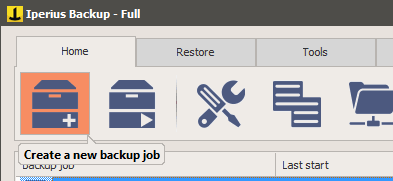
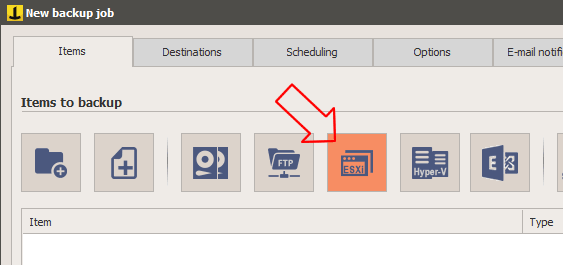
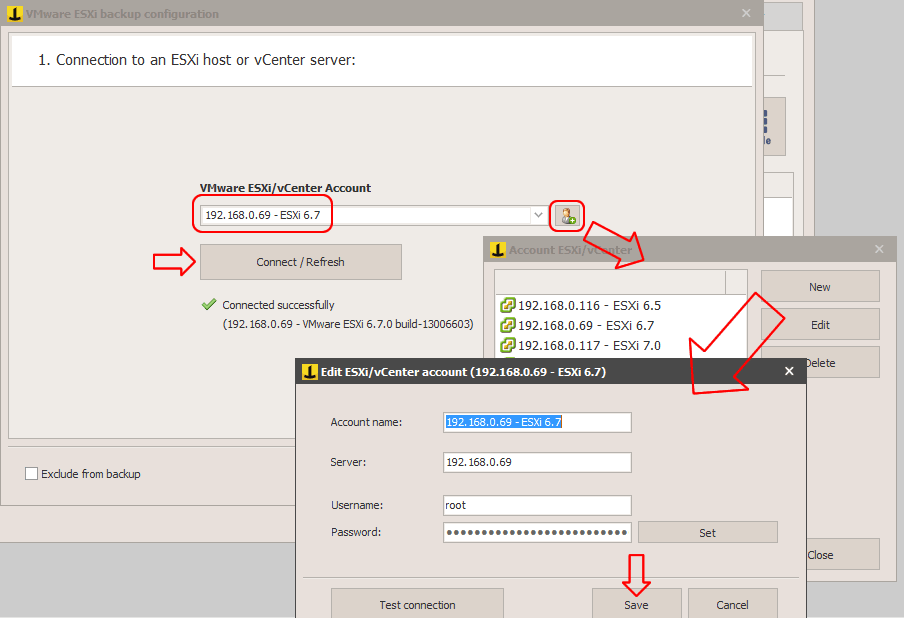
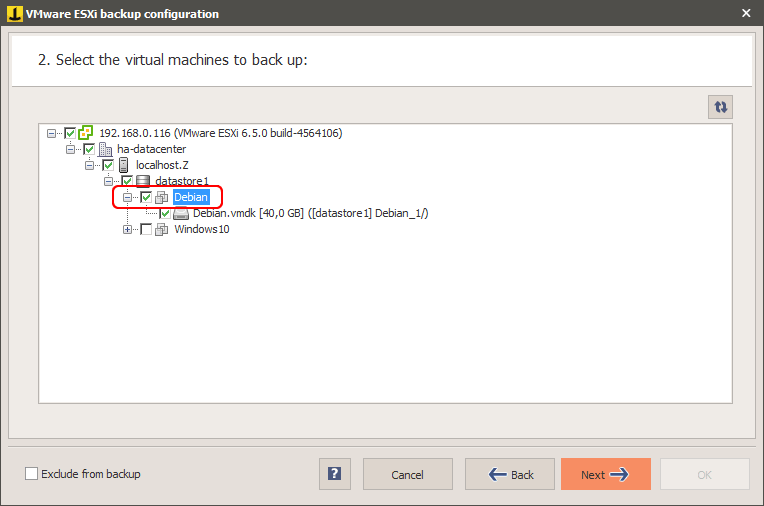
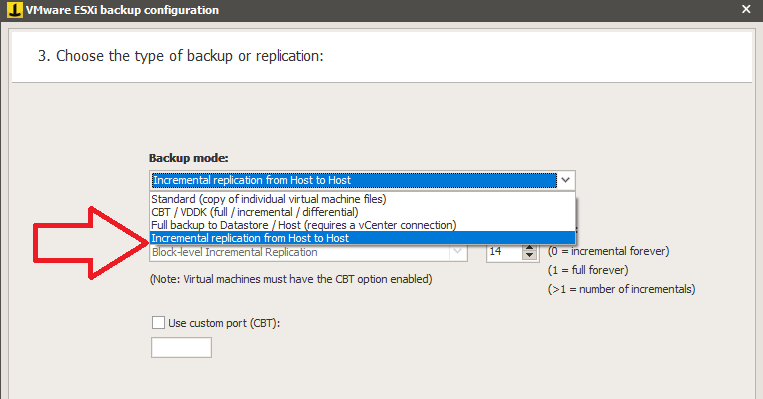
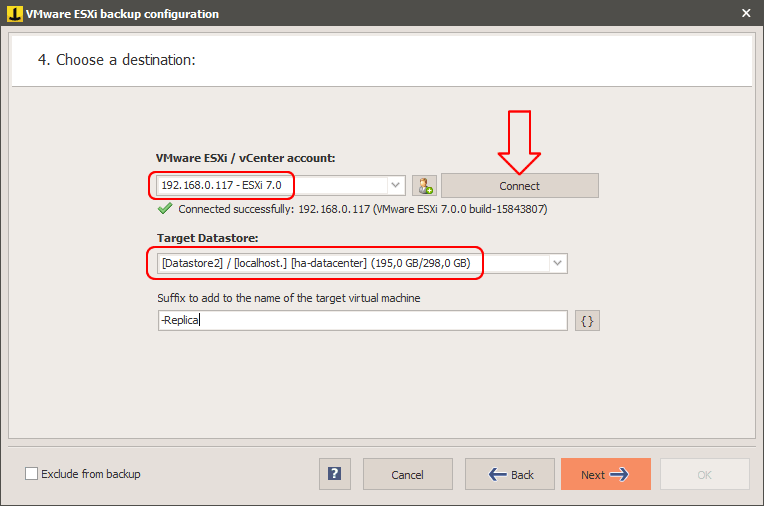
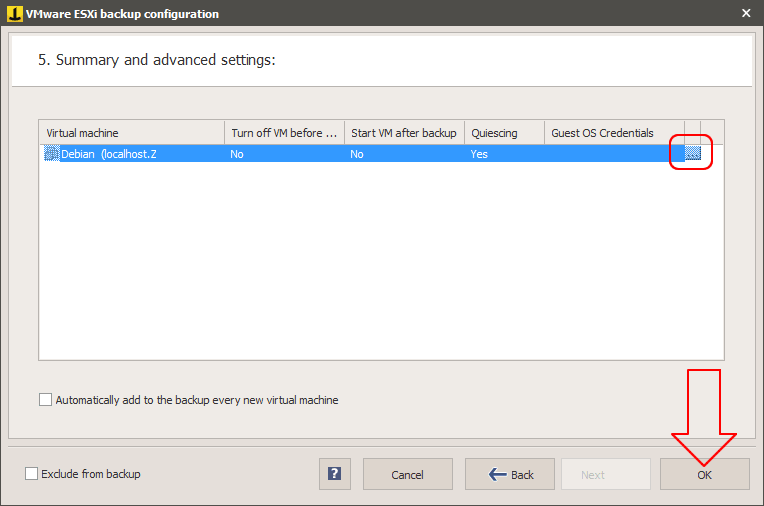
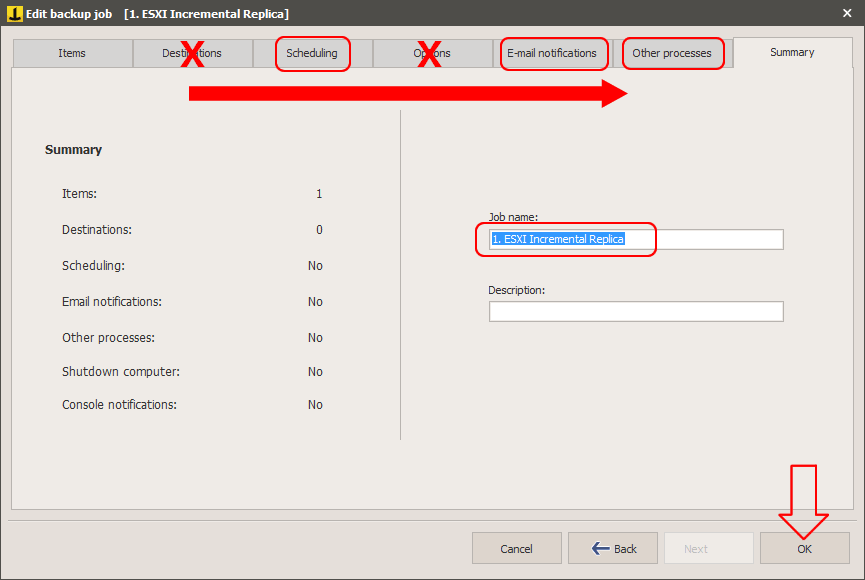
PLEASE NOTE: if you need technical support or have any sales or technical question, don't use comments. Instead open a TICKET here: https://www.iperiusbackup.com/contact.aspx
**********************************************************************************
PLEASE NOTE: if you need technical support or have any sales or technical question, don't use comments. Instead open a TICKET here: https://www.iperiusbackup.com/contact.aspx
*****************************************